word中怎样调整行距 word调整行距的设置方法
word是我们常用的办公软件,有时需要调整行距,那么word中怎样调整行距?下面小编带来word调整行距的设置方法,希望对大家有所帮助
word是我们常用的办公软件,有时需要调整行距,那么word中怎样调整行距?下面小编带来word调整行距的设置方法,希望对大家有所帮助。
word调整行距的设置方法:
首先在word中选中要调整行距的文本。
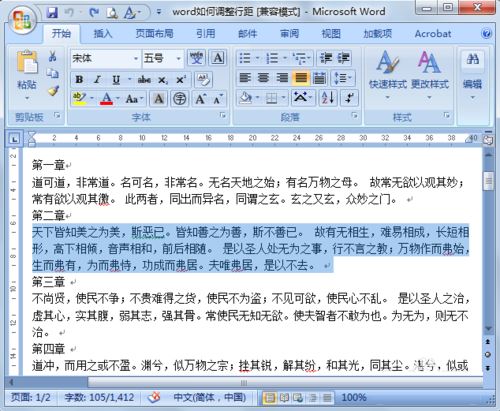
然后在选中的文本上单击鼠标右键,选择段落。
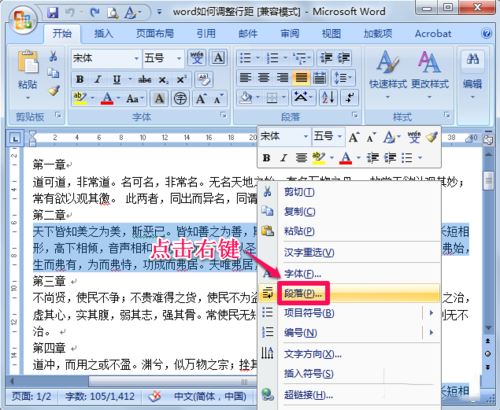
或者在选择文本之后,点击菜单栏上面的图标,展开段落。
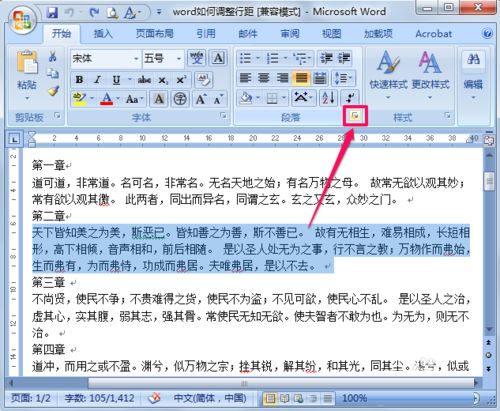
在行距中可以选择单倍行距、1.5倍行距、2倍行距以及固定值等等。
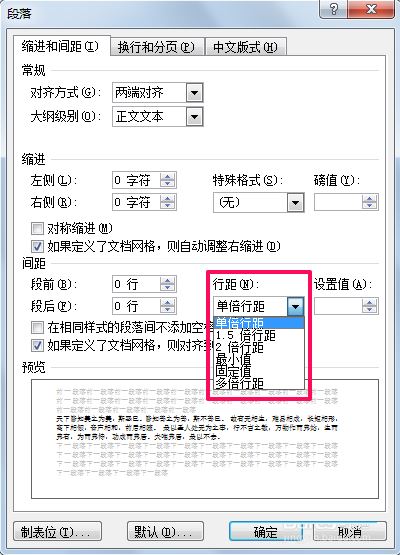
我们来看一下2倍行距的效果。
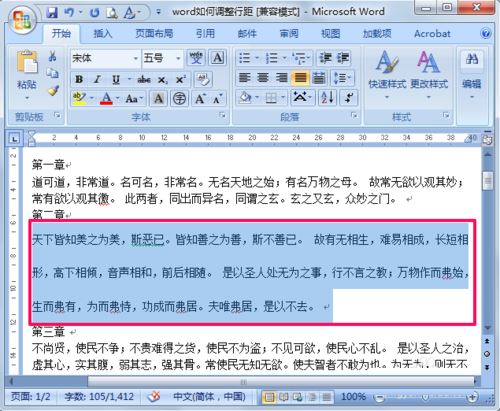
这里说一下,除了设置单倍、1.5倍、双倍以及多倍行距外,还可以选择固定值,通过调节数值来精确的调整行距大小。
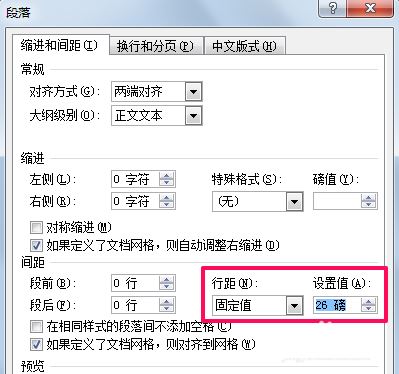
出了设置行距外,有时还会为标题单独设置段前、段后的行距。
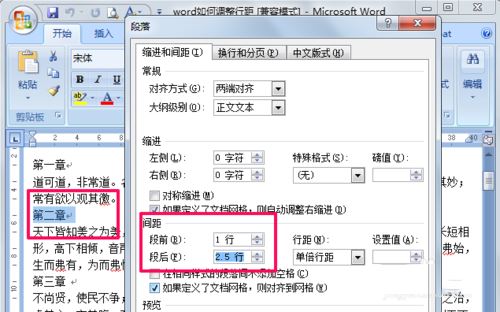
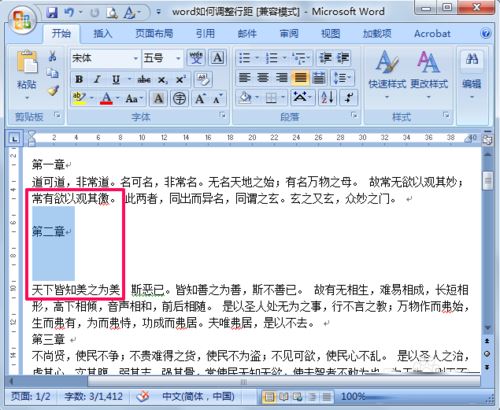
以上就是word中怎样调整行距,word调整行距的设置方法。相信看完之后对大家一定有所帮助。更多软件教程请继续关注科站长!
栏 目:office激活
下一篇:word怎么生成二维码? word制作二维码内容的教程
本文标题:word中怎样调整行距 word调整行距的设置方法
本文地址:https://www.fushidao.cc/wangzhanyunying/16044.html
您可能感兴趣的文章
- 08-11Office365和Office2021有何区别?Office365和2021的区别介绍
- 08-11office365和2016区别哪个好?office365和2016区别详细介绍
- 08-11怎么看office是永久还是试用?office激活状态查看方法教学
- 08-11Office产品密钥在哪里查找?买电脑送的office激活码查看方法
- 08-11Office要如何去卸载?卸载Office最干净的方法
- 08-11Office打开不显示内容怎么办?Office打开文件不显示解决教程
- 08-11Office365和Office2021有何区别?Office365和Office2021区别介绍
- 08-11Office怎么安装到d盘?Office默认安装在c盘怎么改到d盘
- 08-11Office怎么安装?电脑如何下载office办公软件安装教程
- 08-11Office怎么激活?四种方法免费永久激活Office


阅读排行
- 1Office365和Office2021有何区别?Office365和2021的区别介绍
- 2office365和2016区别哪个好?office365和2016区别详细介绍
- 3怎么看office是永久还是试用?office激活状态查看方法教学
- 4Office产品密钥在哪里查找?买电脑送的office激活码查看方法
- 5Office要如何去卸载?卸载Office最干净的方法
- 6Office打开不显示内容怎么办?Office打开文件不显示解决教程
- 7Office365和Office2021有何区别?Office365和Office2021
- 8Office怎么安装到d盘?Office默认安装在c盘怎么改到d盘
- 9Office怎么安装?电脑如何下载office办公软件安装教程
- 10Office怎么激活?四种方法免费永久激活Office
推荐教程
- 07-012025最新office2010永久激活码免费分享,附office 2010激活工具
- 11-30正版office2021永久激活密钥
- 11-25怎么激活office2019最新版?office 2019激活秘钥+激活工具推荐
- 11-22office怎么免费永久激活 office产品密钥永久激活码
- 11-25office2010 产品密钥 永久密钥最新分享
- 11-30全新 Office 2013 激活密钥 Office 2013 激活工具推荐
- 11-22Office2016激活密钥专业增强版(神Key)Office2016永久激活密钥[202
- 07-01怎么免费获取2025最新office2016专业增强版永久激活密钥/序列号
- 11-25正版 office 产品密钥 office 密钥 office2019 永久激活
- 07-01office365怎么永久激活?2025.5最新office,office365序列号推荐






